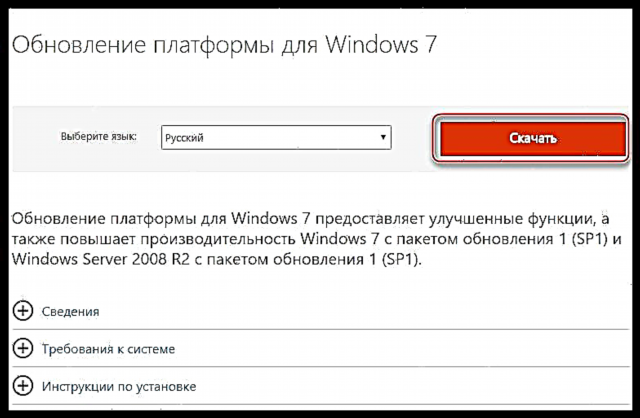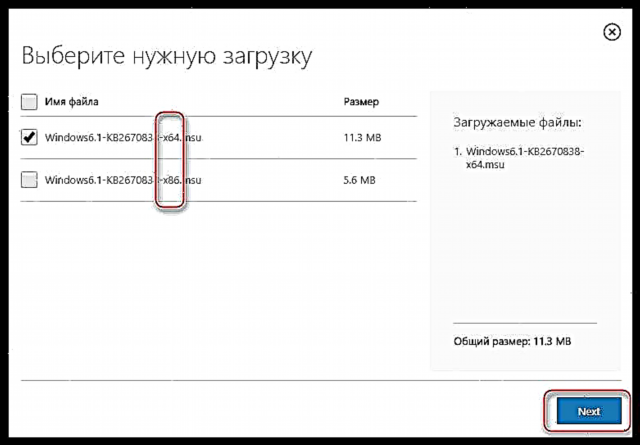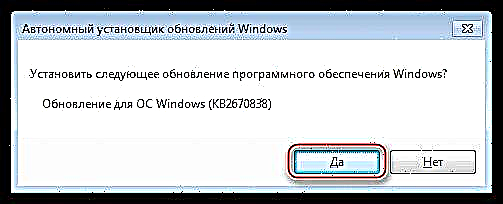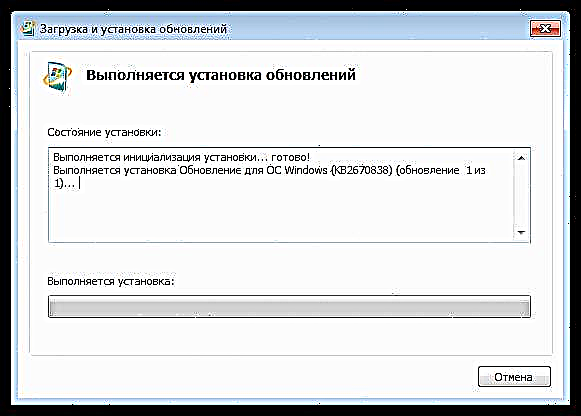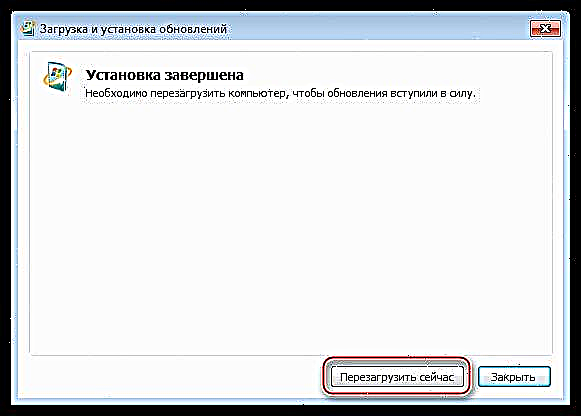ඩිරෙක්ට්එක්ස් යනු වීඩියෝ කාඩ්පතක් සහ ශ්රව්ය පද්ධතියක් සමඟ කෙලින්ම “සන්නිවේදනය” කිරීමට ඉඩ දෙන පුස්තකාල එකතුවකි. මෙම සංරචක භාවිතා කරන ක්රීඩා ව්යාපෘති පරිගණකයේ දෘඩාංග හැකියාවන් වඩාත් effectively ලදායී ලෙස භාවිතා කරයි. ස්වයංක්රීය ස්ථාපනය අතරතුර දෝෂ ඇති වූ විට, සමහර ලිපිගොනු නොමැතිවීම සඳහා ක්රීඩාව "දිවුරුම් දෙයි", හෝ ඔබට නව අනුවාදයක් භාවිතා කිරීමට අවශ්ය වූ විට DirectX ස්වයං යාවත්කාලීන කිරීම අවශ්ය විය හැකිය.
DirectX යාවත්කාලීන කිරීම
පුස්තකාල යාවත්කාලීන කිරීමට පෙර, පද්ධතිය තුළ දැනටමත් ස්ථාපනය කර ඇති සංස්කරණය කුමක්දැයි සොයා ගැනීමටත්, ග්රැෆික් ඇඩැප්ටරය අපට ස්ථාපනය කිරීමට අවශ්ය අනුවාදයට සහය දක්වන්නේද යන්නත් සොයා ගත යුතුය.
තව දුරටත් කියවන්න: ඩිරෙක්ට්එක්ස් හි අනුවාදය සොයා ගන්න
ඩිරෙක්ට්එක්ස් යාවත්කාලීන කිරීමේ ක්රියාවලිය අනෙකුත් සංරචක යාවත්කාලීන කරන ආකාරයටම අනුගමනය නොකරයි. පහත දැක්වෙන්නේ විවිධ මෙහෙයුම් පද්ධති සඳහා ස්ථාපන ක්රම වේ.
වින්ඩෝස් 10
පළමු දස දෙනා අතර, පැකේජයේ පෙරනිමි අනුවාදයන් 11.3 සහ 12 වේ. මෙයට හේතුව නවතම සංස්කරණයට සහය දක්වන්නේ නව පරම්පරාවේ 10 සහ 900 ශ්රේණිවල වීඩියෝ කාඩ්පත් පමණි. ඇඩැප්ටරයේ දොළොස්වන Direct ජු සමඟ වැඩ කිරීමේ හැකියාව ඇතුළත් නොවේ නම්, 11. භාවිතා වේ.සමහර අනුවාද තිබේ නම් ලබා ගත හැකිය වින්ඩෝස් යාවත්කාලීන කිරීම. අවශ්ය නම්, ඔබට ඒවායේ ඇති හැකියාව අතින් පරීක්ෂා කළ හැකිය.
තව දුරටත් කියවන්න: වින්ඩෝස් 10 නවතම අනුවාදයට යාවත්කාලීන කිරීම
වින්ඩෝස් 8
අට දෙනා සමඟ එකම තත්වය. එයට 11.2 (8.1) සහ 11.1 (8) සංශෝධන ඇතුළත් වේ. පැකේජය වෙන වෙනම බාගත කළ නොහැක - එය සරලව නොපවතී (නිල මයික්රොසොෆ්ට් වෙබ් අඩවියෙන් තොරතුරු). යාවත්කාලීන කිරීම ස්වයංක්රීයව හෝ අතින් සිදු වේ.
තව දුරටත් කියවන්න: වින්ඩෝස් 8 මෙහෙයුම් පද්ධතිය යාවත්කාලීන කිරීම
වින්ඩෝස් 7
සෙවන් ඩිරෙක්ට්එක්ස් 11 කින් සමන්විත වන අතර එස්පී 1 ස්ථාපනය කර ඇත්නම් 11.1 අනුවාදයට යාවත්කාලීන කළ හැකිය. මෙම සංස්කරණය පුළුල් මෙහෙයුම් පද්ධති වැඩිදියුණු කිරීමේ පැකේජයේ කොටසකි.
- පළමුව ඔබ නිල මයික්රොසොෆ්ට් පිටුවට ගොස් වින්ඩෝස් 7 සඳහා ස්ථාපකය බාගත කළ යුතුය.
පැකේජය බාගත කිරීමේ පිටුව
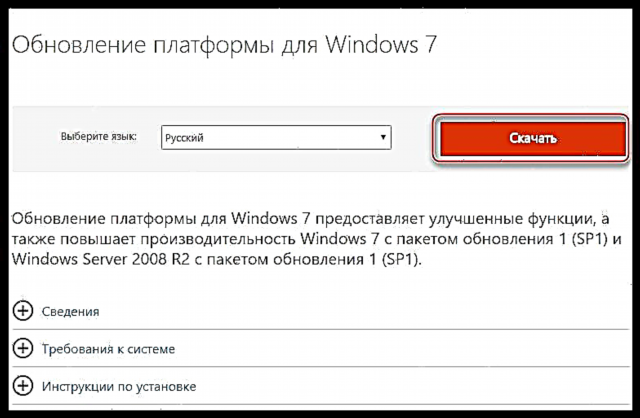
කිසියම් ගොනුවකට තමන්ගේම ගොනුවක් අවශ්ය බව අමතක නොකරන්න. අපි අපගේ සංස්කරණයට අනුරූප පැකේජය තෝරාගෙන ක්ලික් කරන්න "ඊළඟ".
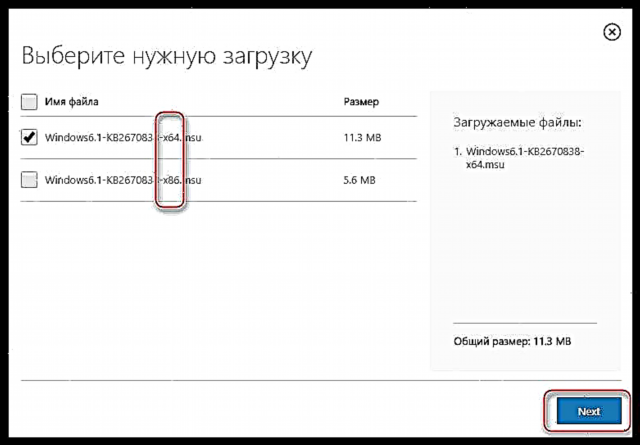
- ගොනුව ධාවනය කරන්න. පරිගණකයේ යාවත්කාලීන කිරීම් සඳහා කෙටි සෙවීමකින් පසුව

මෙම පැකේජය ස්ථාපනය කිරීමේ අභිප්රාය තහවුරු කිරීමට වැඩසටහන අපෙන් අසනු ඇත. ස්වාභාවිකවම, බොත්තම ක්ලික් කිරීමෙන් එකඟ වන්න ඔව්.
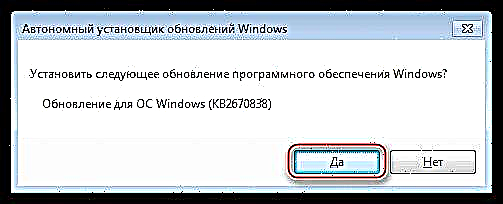
- මෙය කෙටි ස්ථාපන ක්රියාවලියකින් පසුව සිදු කෙරේ.
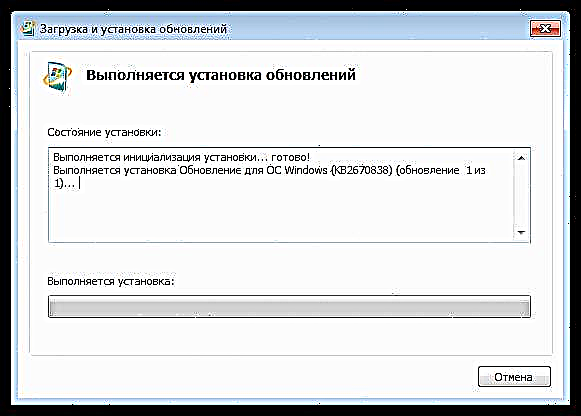
ස්ථාපනය අවසන් වූ පසු, ඔබ පද්ධතිය නැවත ආරම්භ කළ යුතුය.
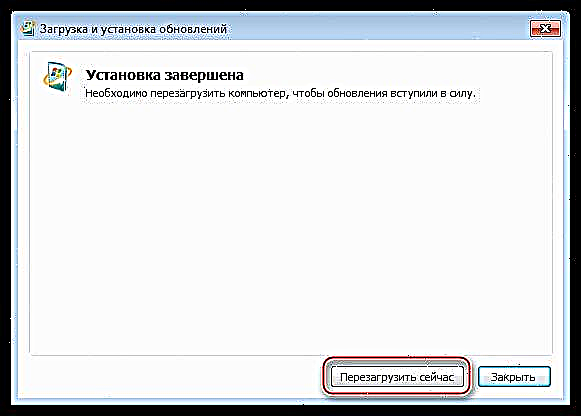
කරුණාකර එය සටහන් කරන්න "DirectX Diagnostic Tool" වින්ඩෝස් 7 සම්පූර්ණ සංස්කරණයක් නොපැමිණීම ඊට හේතුවයි. කෙසේ වෙතත්, නව අනුවාදයේ බොහෝ අංග ඇතුළත් වනු ඇත. මෙම පැකේජය හරහා ද ලබා ගත හැකිය වින්ඩෝස් යාවත්කාලීන කිරීම. ඔහුගේ අංකය KB2670838.
වැඩි විස්තර:
වින්ඩෝස් 7 හි ස්වයංක්රීය යාවත්කාලීන කිරීම් සක්රීය කරන්නේ කෙසේද
වින්ඩෝස් 7 යාවත්කාලීන කිරීම් අතින් ස්ථාපනය කරන්න
වින්ඩෝස් එක්ස්පී
වින්ඩෝස් එක්ස්පී සහාය දක්වන උපරිම අනුවාදය 9. එහි යාවත්කාලීන කළ සංස්කරණය 9.0s වන අතර එය මයික්රොසොෆ්ට් වෙබ් අඩවියේ ඇත.
පිටුව බාගන්න
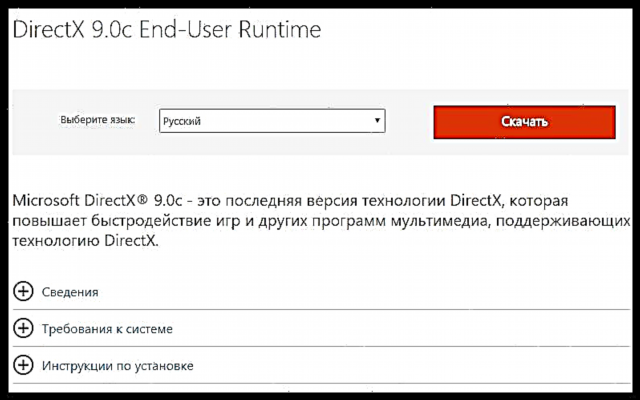
බාගත කිරීම සහ ස්ථාපනය කිරීම හරියටම හතේම සමාන වේ. ස්ථාපනය කිරීමෙන් පසු නැවත ආරම්භ කිරීමට අමතක නොකරන්න.
නිගමනය
ඔබේ පද්ධතිය තුළ ඩිරෙක්ට්එක්ස් හි නවතම අනුවාදය ලබා ගැනීමට ඇති ආශාව ප්රශංසනීය ය, නමුත් අසාධාරණ ලෙස නව පුස්තකාල ස්ථාපනය කිරීම වීඩියෝ සහ සංගීතය වාදනය කිරීමේදී ක්රීඩා වල කැටි කිරීම් සහ දෝෂයන් ලෙස අප්රසන්න ප්රතිවිපාකවලට තුඩු දිය හැකිය. ඔබ සියලු ක්රියා ඔබේම අනතුරෙන් හා අවදානමකින් සිදු කරයි.
සැක සහිත වෙබ් අඩවියකින් බාගත කර ඇති මෙහෙයුම් පද්ධතියට සහය නොදක්වන පැකේජයක් ස්ථාපනය කිරීමට උත්සාහ නොකරන්න (ඉහත බලන්න). මේ සියල්ල නපුරු එකෙන් වන අතර, කිසි විටෙකත් 10 අනුවාදය එක්ස්පී මත ක්රියා නොකරනු ඇත. ඩිරෙක්ට්එක්ස් යාවත්කාලීන කිරීම සඳහා වඩාත් effective ලදායී හා විශ්වාසදායක ක්රමය වන්නේ නව මෙහෙයුම් පද්ධතියකට යාවත්කාලීන කිරීමයි.